Fråga
Problem: Hur installerar jag om Mac OS?
jag jag ska ge min gamla Mac till min syster. Jag vill dock bli av med all information, program osv. från min enhet. Men jag vill installera om Mac OS. Hur kan jag göra det?
Löst svar
Installera om Mac OS är inte så komplicerat och svårt som det kan verka från början. En ny version av operativsystemet kan installeras från Mac App Store, eller så kan den här proceduren utföras manuellt. Även om du inte är så bra på teknik, kommer du fortfarande att kunna slutföra guiden nedan.
De främsta anledningarna till att användare väljer att installera om macOS är:[1]
- Sälja eller ge bort datorn;
- Mac går långsamt;
- Datorn fungerar inte som den ska eller startar inte;
- Nedvärdera[2] eller uppgradera OS.
På ett annat sätt än Windows,[3] Mac OS kraschar sällan eller blir trögt. Därför är ominstallation av OS på grund av långsam dators prestanda ett sällsynt tillfälle. I de flesta fall behövs denna procedur när människor säger adjö till sina bärbara eller stationära datorer.
Men för att ta bort alla dina filer, appar, Apple-ID och annan information måste du inte bara installera om OS utan också rengöra disken. Om du behöver spara en del av datan, glöm inte att skapa säkerhetskopior innan du börjar.
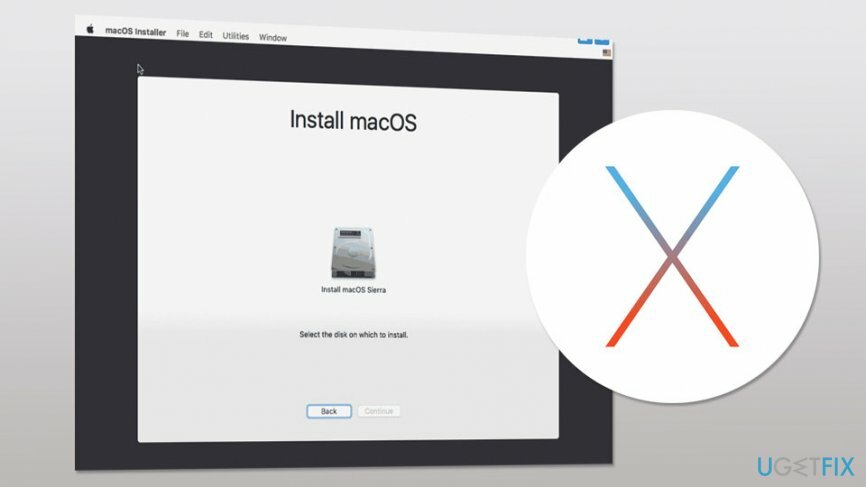
Två metoder för att installera om macOS
För att återställa nödvändiga systemkomponenter, köp den licensierade versionen av Mac tvättmaskin X9 Mac tvättmaskin X9 återställningsverktyg.
Du kan installera om Mac OS antingen manuellt eller automatiskt. Självklart är en automatisk metod enklare och kräver färre kunskaper. Samtidigt kräver manualen att man har viss kunskap och att man ägnar lite tid åt denna procedur. Men vi kommer att förklara hur man utför båda metoderna korrekt.
Metod 1. Installera OS från Mac App Store
För att återställa nödvändiga systemkomponenter, köp den licensierade versionen av Mac tvättmaskin X9 Mac tvättmaskin X9 återställningsverktyg.
Följ dessa steg för att installera macOS High Sierra:
- Öppna App Store.
- Stiga på macOS High Sierra i sökrutan, eller så kan du komma åt High Sierra webbplats direkt.
- Klick Ladda ner knapp. "Installera macOS High Sierra" filen ska laddas ner i Ansökans mapp och körs automatiskt.
- Klick Fortsätte in Installera macOS High Sierra fönstret och följ instruktionerna på skärmen.
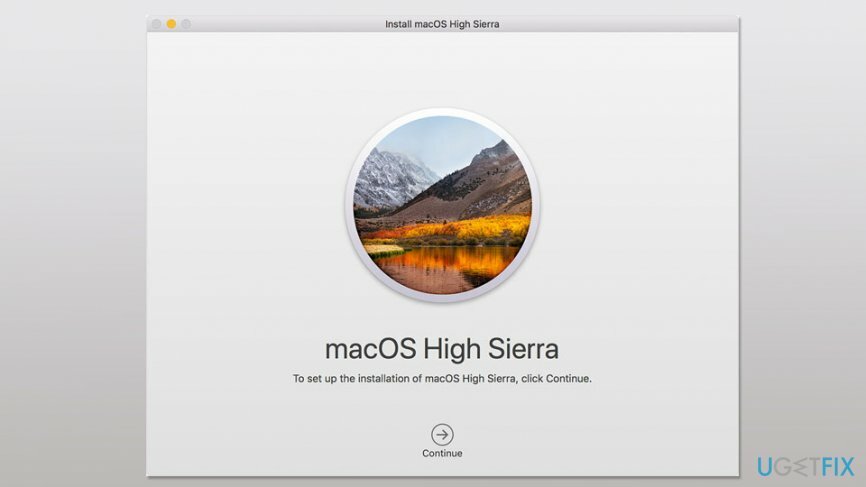
Notera. Om du blir ombedd att ange adminnamn och lösenord måste du klicka Lägg till Hjälpare alternativet att fortsätta.
Metod 2. Installera från macOS Recovery
För att återställa nödvändiga systemkomponenter, köp den licensierade versionen av Mac tvättmaskin X9 Mac tvättmaskin X9 återställningsverktyg.
Om du installerar om Mac OS från återställningen kan du installera olika versioner av operativsystemet. Innan du börjar följa instruktionerna måste du därför se till vilken version du vill installera om.
- Starta om datorn och håll ned en av följande tangentkombinationer för att installera om din föredragna macOS-version:
Kommando (⌘)-R > installerar den senaste versionen som installerades på din Mac;
Alternativ-Kommando-R > installerar den senaste versionen som är kompatibel med din enhet;
Skift-Alternativ-Kommando-R (kräver macOS Sierra 10.12.4 eller senare) > installerar den ursprungliga versionen av OS som följde med din Mac eller den närmaste fortfarande tillgängliga versionen. - Släpp knapparna så fort du ser Apples logotyp eller en snurrande jordglob.
- Du får se macOS Utilities fönster. Klick Installera om macOS alternativet (eller installera om OS X).

- Klick Fortsätta och välj din disk. Om du inte kan se det här alternativet måste du klicka Visa alla diskar alternativ.
- Dessutom kan du bli ombedd att ange ditt Apple-ID och lösenord.
- Klick Installera knapp.
- Din Mac kommer att startas om så snart installationen är klar.
Ytterligare tips: Radera startskivan
För att återställa nödvändiga systemkomponenter, köp den licensierade versionen av Mac tvättmaskin X9 Mac tvättmaskin X9 återställningsverktyg.
Om du behöver installera om Mac OS för att sälja det bör du överväga att radera eller formatera startskivan. Detta steg är nödvändigt för att rensa dina data, Apple-ID och liknande detaljer.
I vissa fall ger macOS-installationsprogrammet en varning om att OS inte kan installeras på datorn eller volymen eftersom startskivan är felaktigt formaterad. Därför behövs även följande steg:
- Öppen macOS-återställning fönster som förklarats ovan.
- Klicka på Diskverktyg alternativ och välj Fortsätta.
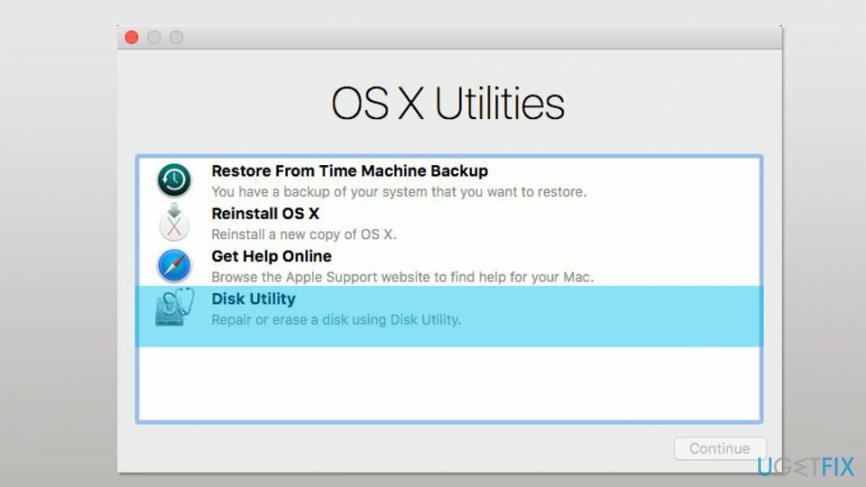
- Välj din enhet eller volym som finns i sidofältet.
- Fyll i följande fält:
Namn: Skriv namnet på din disk
Formatera: Välj Mac OS Extended (Journaled) eller APFS
Schema (om tillgängligt): Välj GUID-partitionskarta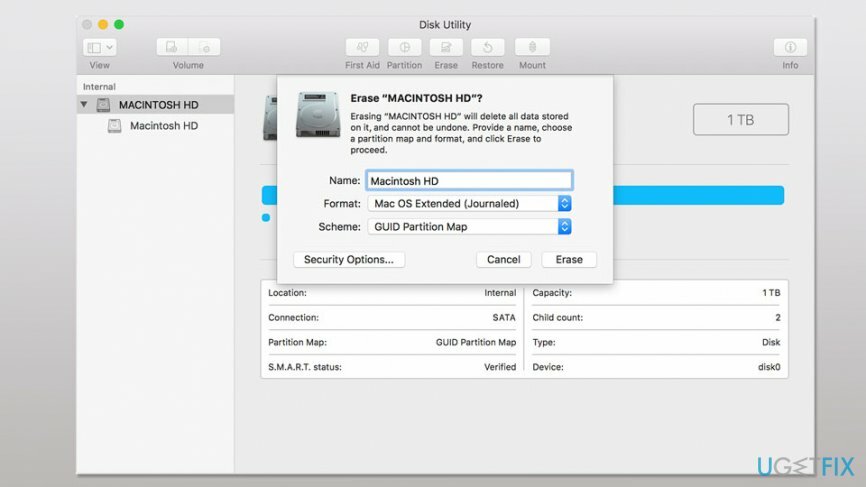
- Klick Radera knapp.
- Vänta tills processen är över och avsluta Diskverktyg att återvända till macOS-återställning fönster. Sedan Välj Installera om macOS alternativet och följ instruktionerna ovan för att installera Mac OS.

Återställ filer och andra systemkomponenter automatiskt
För att återställa dina filer och andra systemkomponenter kan du använda gratis guider från ugetfix.com-experter. Men om du känner att du inte är tillräckligt erfaren för att implementera hela återhämtningsprocessen själv, rekommenderar vi att du använder återställningslösningar som anges nedan. Vi har testat vart och ett av dessa program och deras effektivitet för dig, så allt du behöver göra är att låta dessa verktyg göra allt arbete.
Erbjudande
gör det nu!
Ladda neråterställningsprogramvaraLycka
Garanti
Om du har problem relaterade till kan du kontakta våra tekniska experter för att be dem om hjälp. Ju fler detaljer du tillhandahåller, desto bättre lösning kommer de att ge dig.
Denna patenterade reparationsprocess använder en databas med 25 miljoner komponenter som kan ersätta alla skadade eller saknade filer på användarens dator.
För att reparera skadat system måste du köpa den licensierade versionen av verktyget för borttagning av skadlig programvara.

Privat internetåtkomst är ett VPN som kan förhindra din Internetleverantör, den regering, och tredje part från att spåra din online och låter dig vara helt anonym. Programvaran tillhandahåller dedikerade servrar för torrenting och streaming, vilket säkerställer optimal prestanda och inte saktar ner dig. Du kan också kringgå geografiska begränsningar och se tjänster som Netflix, BBC, Disney+ och andra populära streamingtjänster utan begränsningar, oavsett var du befinner dig.
Attacker med skadlig programvara, särskilt ransomware, är den överlägset största faran för dina bilder, videor, jobb- eller skolfiler. Eftersom cyberkriminella använder en robust krypteringsalgoritm för att låsa data, kan den inte längre användas förrän en lösensumma i bitcoin har betalats. Istället för att betala hackare bör du först försöka använda alternativ återhämtning metoder som kan hjälpa dig att återställa åtminstone en del av förlorad data. Annars kan du också förlora dina pengar, tillsammans med filerna. Ett av de bästa verktygen som kan återställa åtminstone några av de krypterade filerna – Data Recovery Pro.